コラム

【画像付き】YouTube広告の設定方法をわかりやすく解説
時代の流れに乗り、戦略的に取り入れたいと思っている人が多いことでしょう。
ハードルとなるのが、具体的な設定方法がわからないという点です。
そこで本記事では、YouTube広告の設定方法をわかりやすく解説していきます。
YouTube広告とは?

そもそもYouTube広告とは、名前のとおり、YouTube内に掲載される広告のことです。主には動画の再生前や再生途中に表示される動画広告のことを指します。
YouTube広告のメリットは、圧倒的にユーザー数が多いことです。インターネットが普及した現代では、若者を中心にあらゆる世代がYouTubeを視聴しています。視聴者が多ければ多いほど、広告が目に触れる機会も当然増えていきます。また、たくさんのユーザーから自社がアプローチしたいターゲットに的確に広告を表示させることができるのもメリットです。ユーザーの興味・関心から見込み顧客となりえる層に、適切に広告が運用されます。不特定多数の人に無暗に広告を流すよりも確実な成果を得ることができるでしょう。
新時代のマーケティング手法といえるのがYouTube広告です。
YouTube広告を設定するために準備しておくべきこと

YouTube広告を始める前に、いくつか準備しなければいけないことがあります。具体的には次の5つです。
- Googleアカウントの作成
- 入稿規定の確認
- 広告の目的を考える
- 広告用動画の企画
- 広告用動画の制作
詳しくは各項目ごとに説明していきます。
Googleアカウントの作成
YouTube広告を設定するには、Googleのアカウントが必要です。現在YouTubeやgmailを利用しているなら、Googleアカウントは作成済みであることでしょう。もちろん、現在使っているアカウントを利用しても構いません。
しかし、YouTube広告の運用を長期的にやるのであれば、専用のアカウントを作ったほうがいいでしょう。GoogleアカウントはYouTubeチャンネルの利用も可能なので、将来的に広告以外のYouTubeマーケティングを考えているなら便利です。ぜひ、専用のアカウントを用意してみてください。
入稿規定の確認
次に、YouTube広告に使える動画の規定を確認しておきましょう。事前に確認しておかないと、せっかく動画を制作しても規定に合わず、使用不可の場合があります。必ず規定を確認し、それに沿った動画を制作するようにしましょう。
ただし、YouTube広告の規定は複数存在するため、どの規定に合わせればいいのか迷うこともあります。次の表はYouTubeに動画投稿する場合の目安となる設定です。
| 解像度 | 最大解像度:3840×2160(4K) 推奨解像度:1920×1080(フルHD) 最小解像度:426×240 |
|---|---|
| アスペクト比 | 16:9 |
| 推奨ファイル形式 | MP4 |
| 最大容量 | 128GB |
| 最大動画再生時間 | なし |
| コーデック | H.264 |
| フレームレート | 最大60fps |
さらに投稿した動画を広告に使用する場合、次のような規定があります。
| フォーマット | 動画の長さ | アスペクト比 |
|---|---|---|
| スキップ可能なインストリーム広告 | 制限なし(推奨は15~60秒) | 16:9あるいは9:16 |
| スキップ不可なインストリーム広告 | 6秒~15秒 | 16:9あるいは9:16 |
| バンパー広告 | 6秒以下 | 16:9あるいは9:16 |
| アウストリーム広告 | 6秒~15秒 | 16:9あるいは9:16 |
| TrueViewディスカバリー広告 | 制限なし | 推奨:640×360(16:9)または480×360(4:3) |
| アクションキャンペーン | 制限なし | 16:9あるいは9:16 |
表のとおり、YouTube広告はフォーマットごとに細かな規定があります。広告用の動画を制作するときは、事前に使うフォーマットを決めておきましょう。
広告の目的を考える
規定を確認したら、次にどういった目的で広告を運用していくのかを考えましょう。ブランディングなのか、商品の販促なのか、その目的によって動画のフォーマット・構成・演出が変化します。最大限の効果が得られるように、しっかりと目的を見定めましょう。
たとえば、商品やサービスのブランディングではスキップ不可なインストリーム広告がよく利用されます。視聴者がスキップできないので、自然と広告を最後まで見てもらえる機会が増え、印象付けすることが可能です。根拠のある戦略を打ち立てていきましょう。
広告用動画の企画
次に必要なのは、広告用動画の企画を考えることです。
YouTube広告では、広告動画を自ら用意しなければなりません。自分たちのビジネスにおいて、どのような構成やフォーマットの動画が適切なのかを考えましょう。それに伴い、動画制作のための時間とコストを考えるのも重要です。動画の人物を登場させるなら、キャスティングも考えなければならないでしょう。できれば、既存のCMや広告動画を参考にし、アイデアを豊富に蓄えるようにしてください。
広告用動画の制作
広告用動画の企画が整ったら、次は実際に制作していきます。
広告用動画は主に次の制作方法があります。
- 自分で撮影・編集を行う
- 制作会社に依頼する
すべて自分たちで制作するか、お金を払って外注するかの違いです。広告用動画のノウハウがない未経験者であれば、最初は制作会社に依頼するのが確実です。
マーケティングに強い制作会社であれば、単純に動画だけを提供してくれるのではなく、各広告の運用方法までサポートしてくれます。なかには無料相談を受け付けている制作会社もあるので、探してみるといいでしょう。未経験のうちは専門家に相談して広告を運用してみてください。
YouTube広告の設定方法
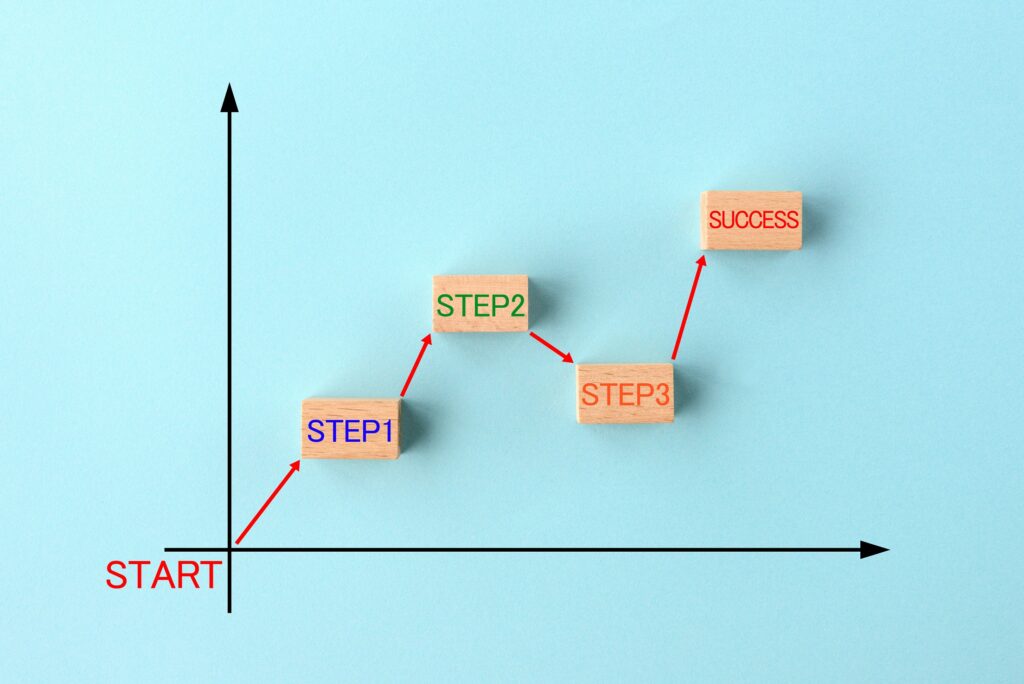
ここからは実際にYouTube広告の設定方法を手順に沿って説明していきます。広告の種類によって設定方法は微妙に異なりますが、基本の流れは一緒です。
ここでは「アウトストリーム広告」を例に設定していきます。
手順1 動画をアップロードする
まずは広告用に作った動画をYouTubeにアップロードします。
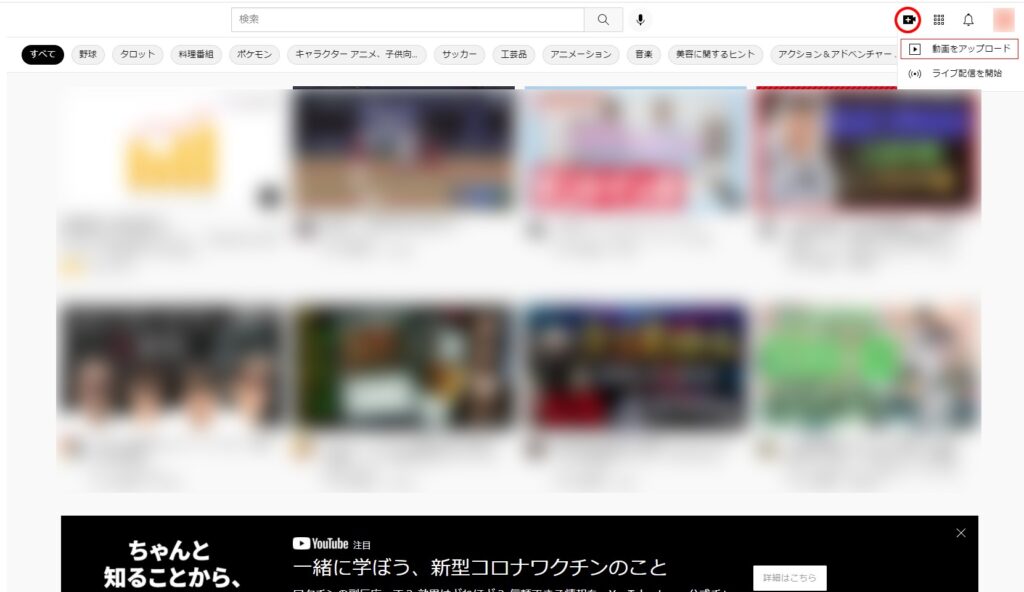
アップロードは、画像のようにYouTubeのトップページから行うことができます。
右上のビデオカメラのアイコンをクリックし「動画をアップロード」を選択しましょう。動画のアップロードが終われば第一段階は完了です。
手順2 Google広告にアクセスする
次にGoogle広告にアクセスしましょう。
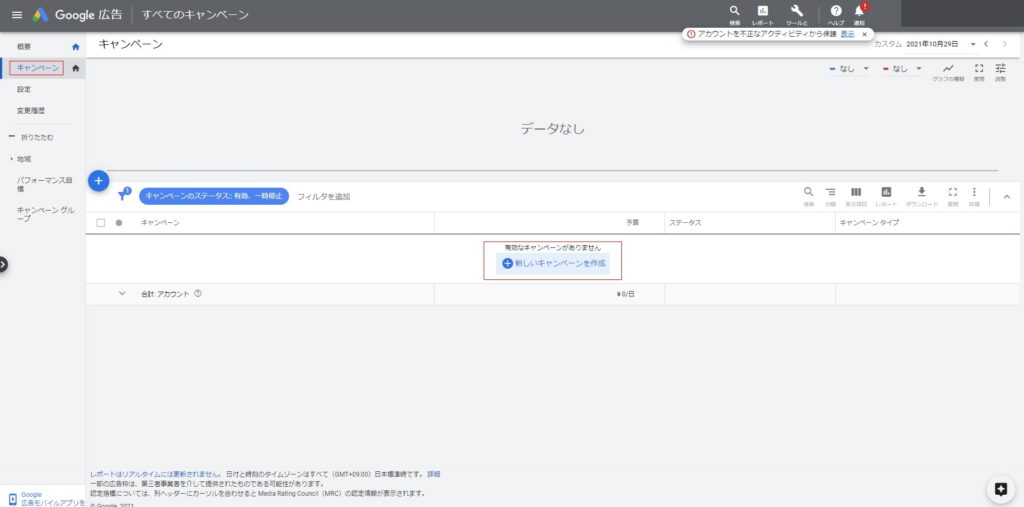
メニュー欄の「キャンペーン」を選び、画面中央の「新しいキャンペーンの作成」をクリックします。
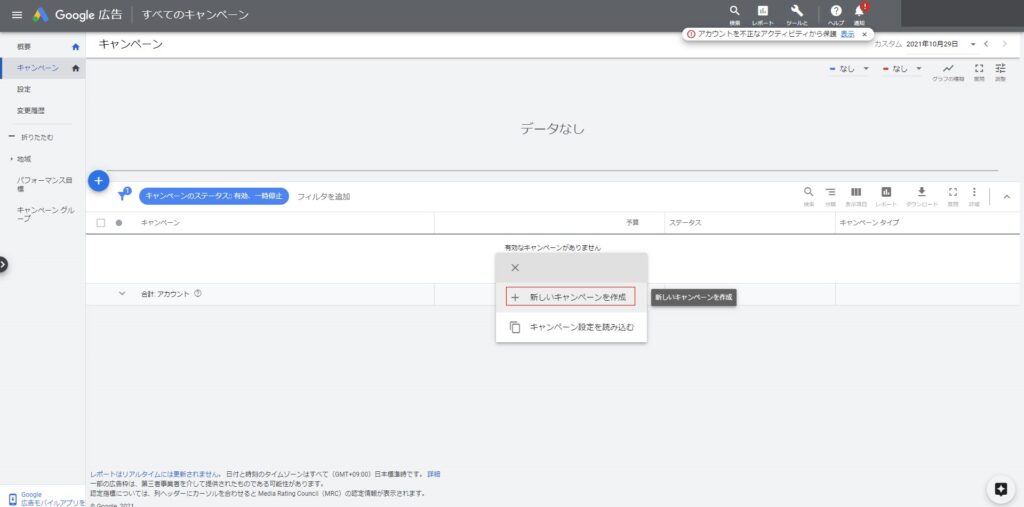
すると、新たに選択肢が出るので再び「新しいキャンペーンの作成」をクリックしましょう。
手順3 達成したい目標を設定する
次に達成したい目標を設定します。
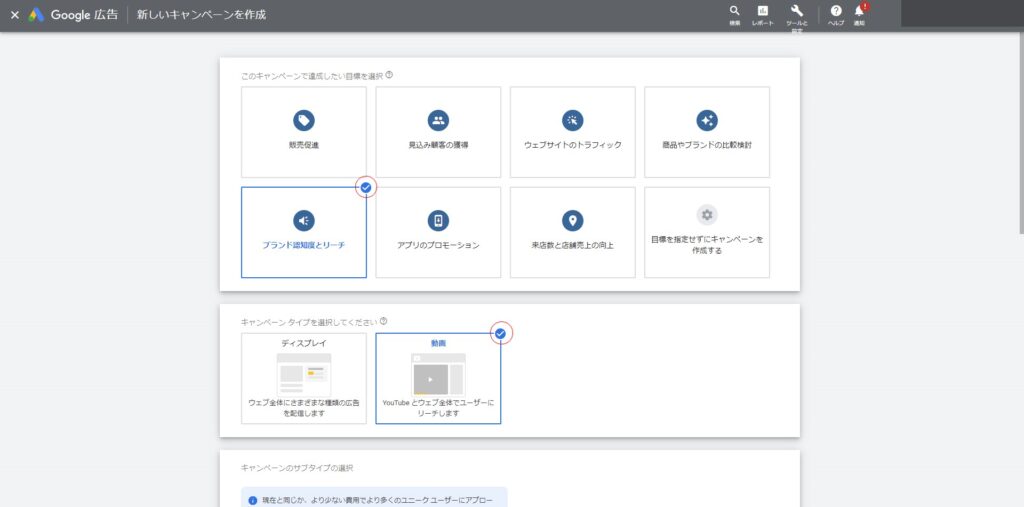
今回は画像のように「ブランド認知度とリーチ」を選択します。キャンペーンタイプは「動画」を選択しましょう。
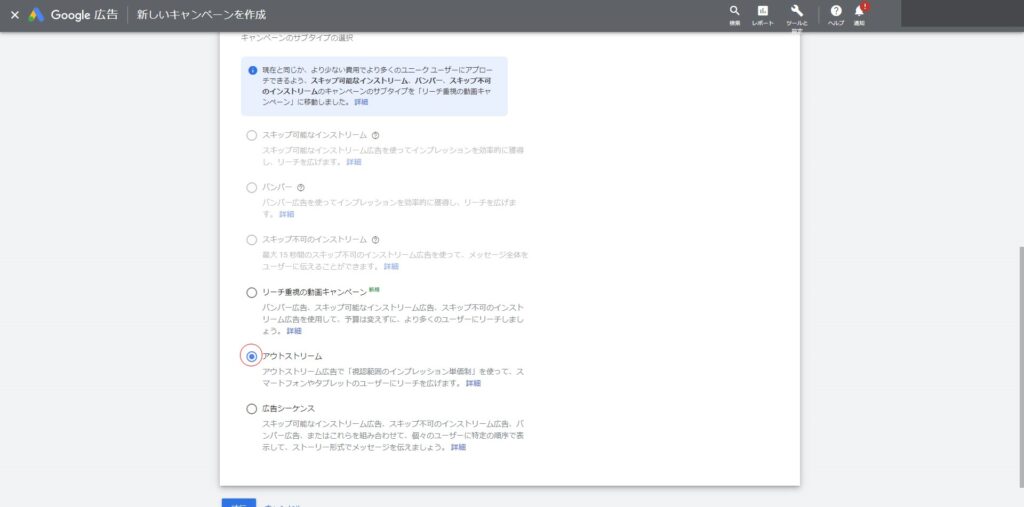
そして、キャンペーンのサブタイプを選択します。今回は「アウトストリーム」を選択してください。
手順4 キャンペーンの詳細情報を設定する
キャンペーンの詳細情報を設定していきます。ここでは、広告で重要となる入札戦略を決めていきましょう。
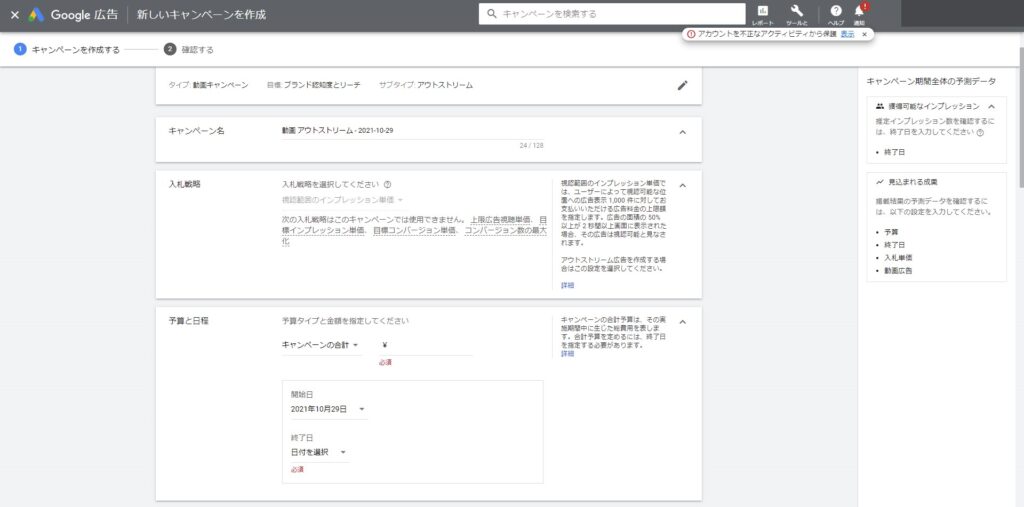
入札戦略は選択したキャンペーンタイプによって異なります。今回は「ブランド認知度とリーチ」と「アウトストリーム」を選択したので、入札戦略は「視認範囲のインプレッション単価」になっていることでしょう。
次に「キャンペーンの合計予算額」あるいは「1日の予算」を選択します。選択後に想定している予算を入力しましょう。
さらに、キャンペーンの開始日と終了日を決めていきます。ここで注意したいのは、広告は設定後にすぐに運用されるわけではないことです。広告の配信はGoogleによる審査を通過してからになります。ときには審査に時間がかかることも予想されるため、広告運用のスケジュールは多く見積もっておきましょう。
手順5 広告の配信範囲とターゲットを決める
次に広告が配信される範囲とターゲットを決めていきます。
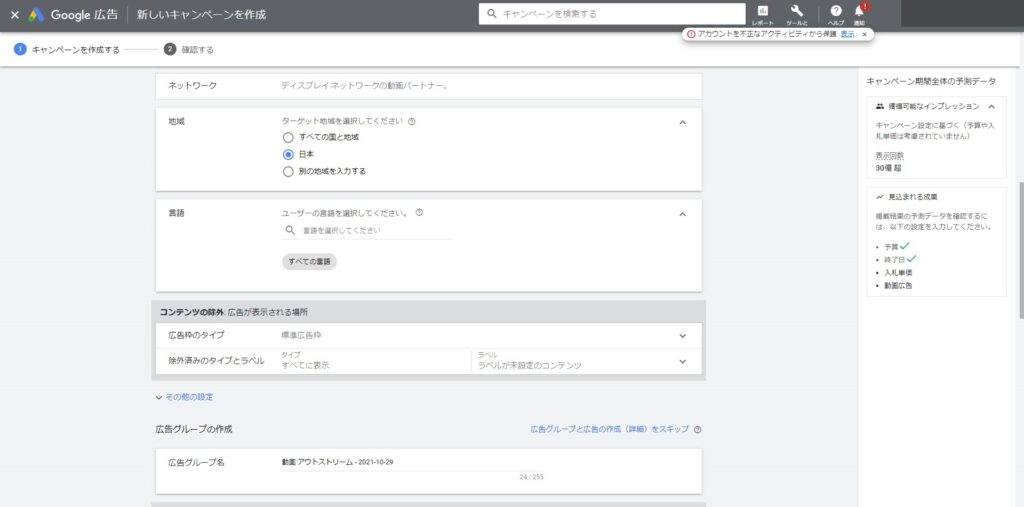
「ネットワークの選択」では「YouTube動画」を選択してください。
このとき「ディスプレイネットワークの動画パートナー」の設定を許可にすると、Googleパートナーと呼ばれるWebサイトにも広告を配信できます。各自の広告戦略にあわせて設定してみてください。
手順6 詳細なターゲティング設定をする
次に「広告グループ」を設定していきます。
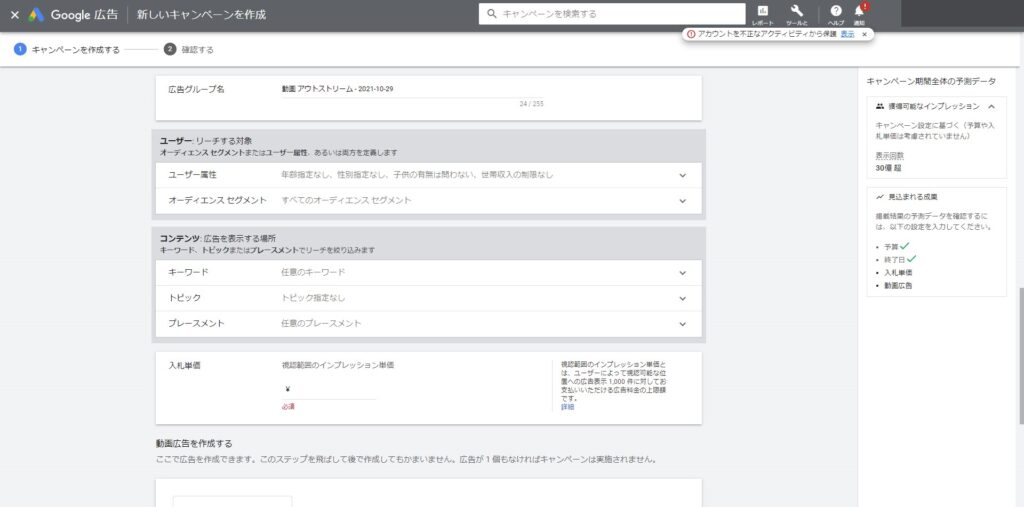
この項目では、より詳細なターゲティング設定を行えます。具体的にはユーザーの性別・年齢・収入などのプライベートな属性についてです。さらに、特定の興味や関心・目的に応じたキーワードなどでも絞り込むことが可能です。
また、所在地域や使用言語を設定することで、より正確にターゲットを絞ることができます。たとえば、地域を都道府県単位で設定すると、その地域限定で広告を運用することが可能です。不特定多数の人に広告を見てもらいたいときは設定しなくてもいいですが、明確なターゲットが存在するなら細かく設定していきましょう。
手順7 動画の設定をする
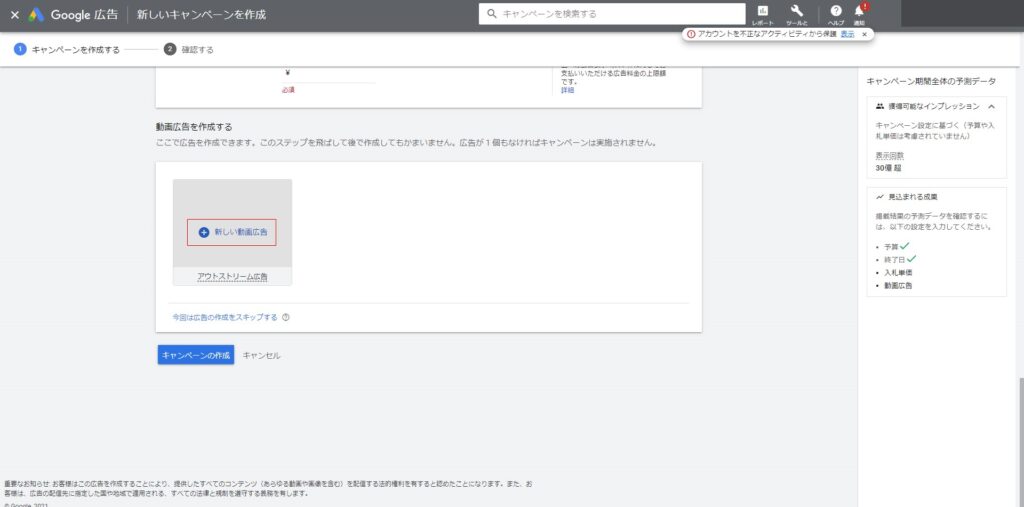
最後に広告として使う動画の設定をしていきます。
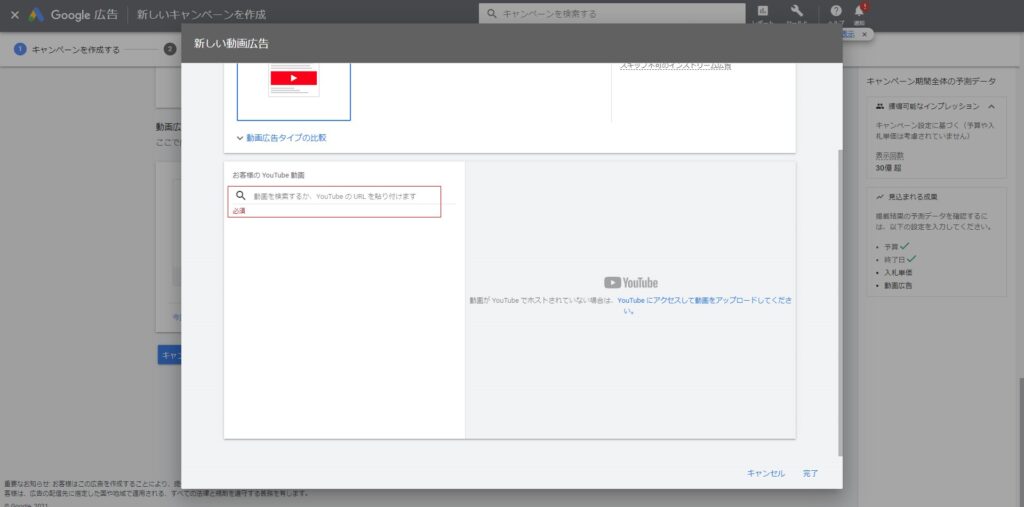
画像のように動画の場所を設定する欄があるので、YouTubeに投稿しておいた広告用動画のURLを貼り付けましょう。貼り付けると、右側に実際の動画が表示されます。誤った動画が表示されていないかチェックしてください。
そして、広告をクリックしたユーザーに表示するURL・キャッチコピー・広告名などを設定していきます。ここもユーザーを呼び込む重要な要素なので、しっかり考えて設定しましょう。
その後に「キャンペーンの作成」をクリックすれば、すべての設定は終わりです。あとはGoogleの審査を通過次第、YouTube広告の運用が開始されます。
YouTube広告を設定するときの注意点
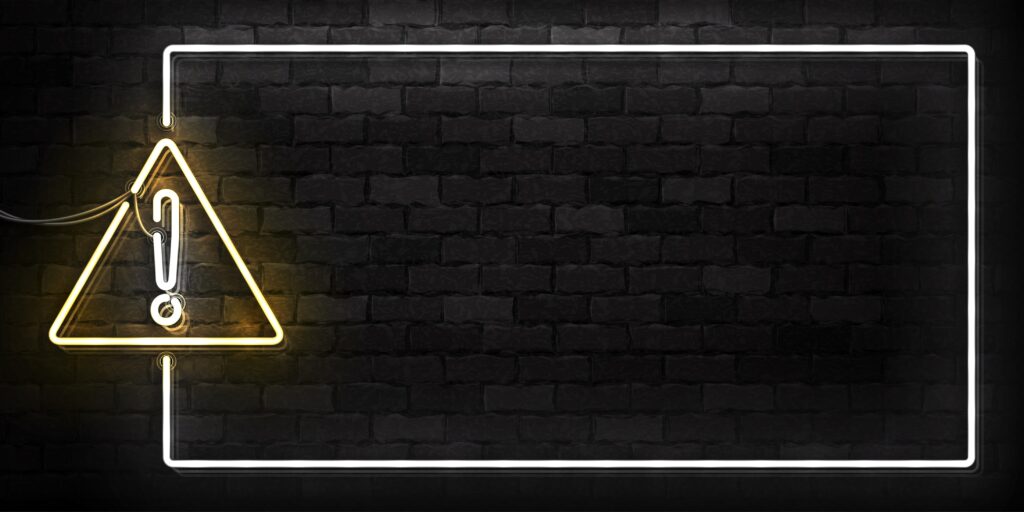
YouTube広告を設定するときにはいくつかの注意点があります。具体的には、広告の審査に関わる部分です。YouTube広告はどんな動画でも使えるわけではなく、運営元であるGoogleの審査をクリアする必要があります。
審査を通過するには、主に次の点に注意してください。
動画の長さ
まずは動画の長さをチェックしましょう。YouTube広告の規定に反する動画の長さでは審査を通過することができません。たとえば、スキップ不可のTrueViewインストリーム広告の場合、規定では15秒以内の動画と定められています。15秒を超えた動画は設定できないので気をつけてください。
せっかく制作した動画が規定の長さに沿っていなければ、再度編集作業を行うことになります。ときには構成から大きく変更する必要も出てくることでしょう。記事前半で触れたとおり、動画を制作するときはYouTube広告の規定を事前にチェックするようにしてください。
動画の画質
次に、動画の画質に注意しましょう。極端に画質が荒い・動画内のテキストが判別できないといった場合は、審査に落とされる可能性があります。審査に通過したとしても、ユーザーにとってわかりづらいものは広告としての効果も期待できません。
必ず動画を最初から最後まで流し、画質が荒いシーンがないか確認しましょう。ときには動画の編集の影響で一部分だけがモザイクがかったりしているケースもあります。自社制作の場合、動画を出力するのに適したPCではない可能性もあるでしょう。製作段階のエラーも考慮して動画のクオリティをチェックするようにしてください。
著作権
制作した動画が著作権侵害をしていないかも注意しましょう。基本的に他人の著作物はYouTube広告として使うことができません。動画に使用している画像や音楽など、今一度チェックしてみましょう。
とくにフリー素材を使っている場合は要注意です。配布サイトの利用規約によっては、フリー素材だとしてもYouTube広告での使用を禁止していることもあります。禁止事項を破ると、Googleの審査に落ちる可能性だけではなく、権利元と法的トラブルになる可能性もあります。くれぐれも無断で他人の著作物を使わないようにしましょう。
まとめ

YouTube広告の設定方法について解説してきました。YouTube広告は設定の方法さえ理解すれば、誰でもカンタンに運用することができます。
ぜひ、本記事を参考にYouTube広告を設定してみてください。時間の経過と共に広告の効果が現れてくることでしょう。
WEBでのお問い合わせはこちら






